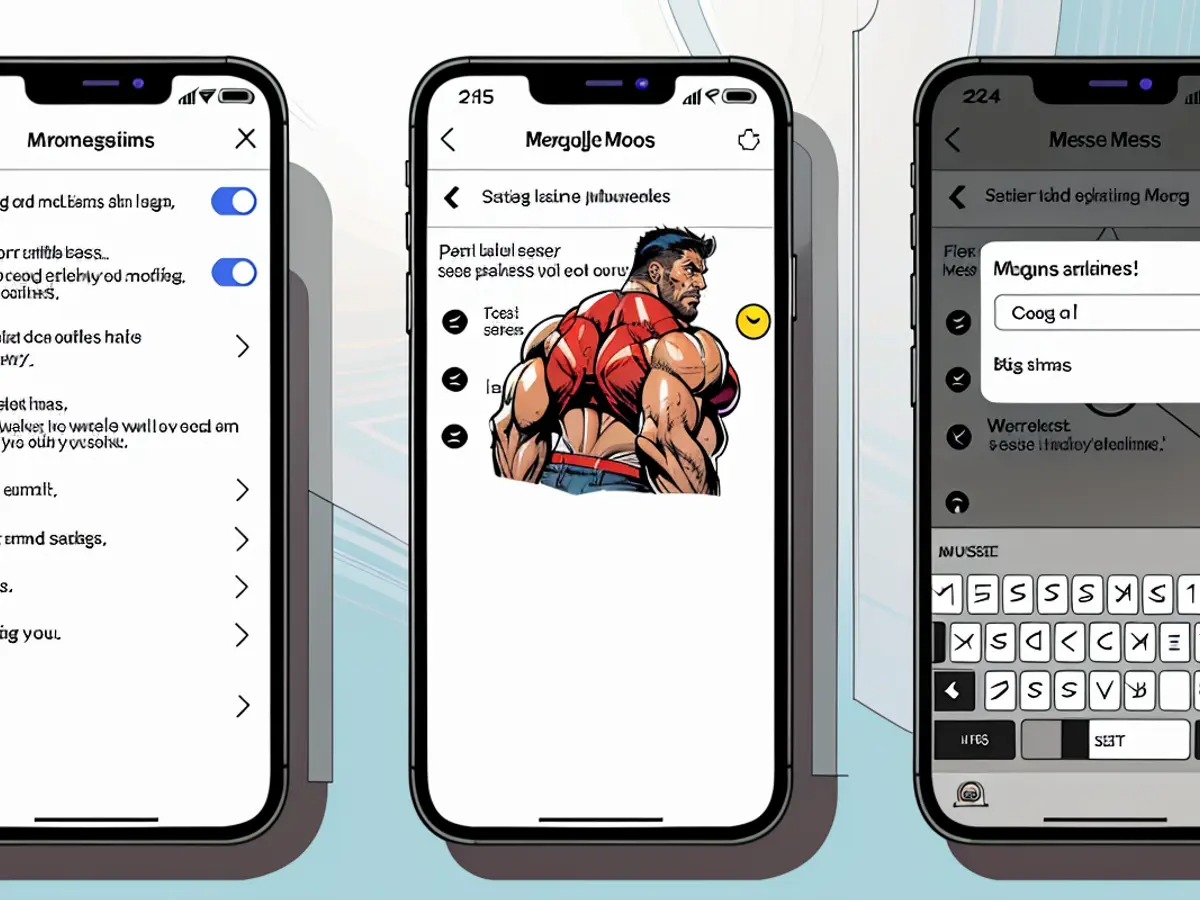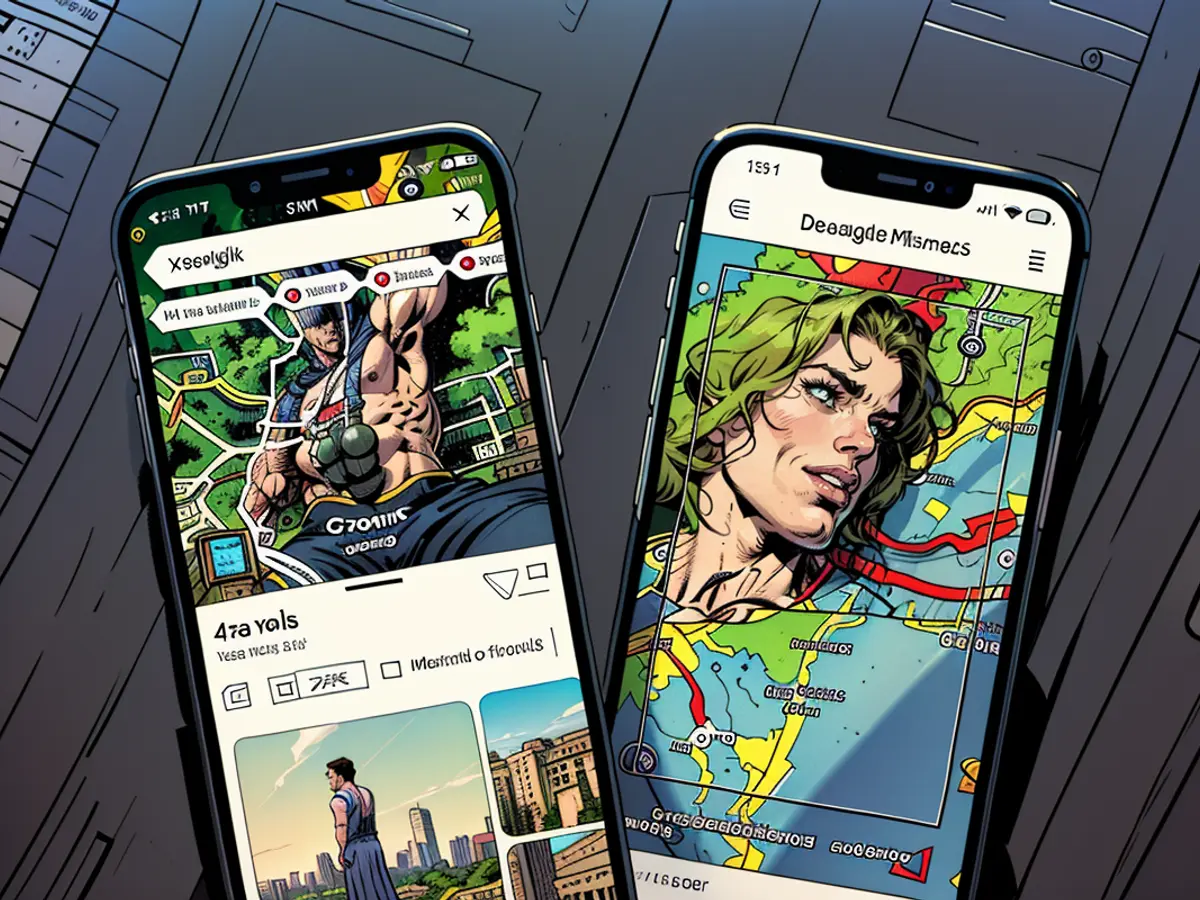Herunterladen von Google Maps Wegbeschreibungen vor dem Verlust der mobilen Verbindung
Gehst du auf eine Reise in die Wildnis? Vielleicht gehst du in ein Gebiet mit schlechter Internetverbindung? Sorg dir dafür, dass du vorher von Google Offline-Karten herunterlädst. Mit diesen heruntergeladenen Karten kannst du sicher durch unbekannte Gebiete navigieren, selbst wenn dein GPS auf Datennetze nicht zugreifen kann.
Herunterladen von Offline-Karten für spezifische Ziele
Google ermöglicht es dir, Karten aus der ganzen Welt zu speichern, sodass du nicht auf deinen lokalen Bereich beschränkt bist. Du kannst mehrere Karten auf dein Gerät speichern und für ein ganzes Jahr verwenden.
Öffne die Google Maps-App und gib die Stadt, Region oder Länder ein, die du besuchen willst. Wenn du deine Auswahl getroffen hast, öffne die Detailsansicht.
Auf einem Android-Gerät drücke du auf den Menüstreifen unten; auf einem iOS-Gerät gehe zu Ende der Optionen und tippe den Download-Befehl. Wenn du in Vollbildmodus arbeiten, tippe den Dreipunkt-Menüknopf oben rechts und wähle den Download-Offlinekarte-Befehl aus.
Credit: Khamosh PathakDu siehst ein Vorschau des herunterzuladenden Kartenschnitts. Zoome in und aus, um die Abdeckung anzupassen. Wenn du zufrieden bist, tippe den "Download"-Button. Wenn du über Mobilfunkdaten arbeiten, könntest du aufgrund deiner Geräteinstellungen und App-Einstellungen aufgefordert werden, die Download-Aktion zu bestätigen.
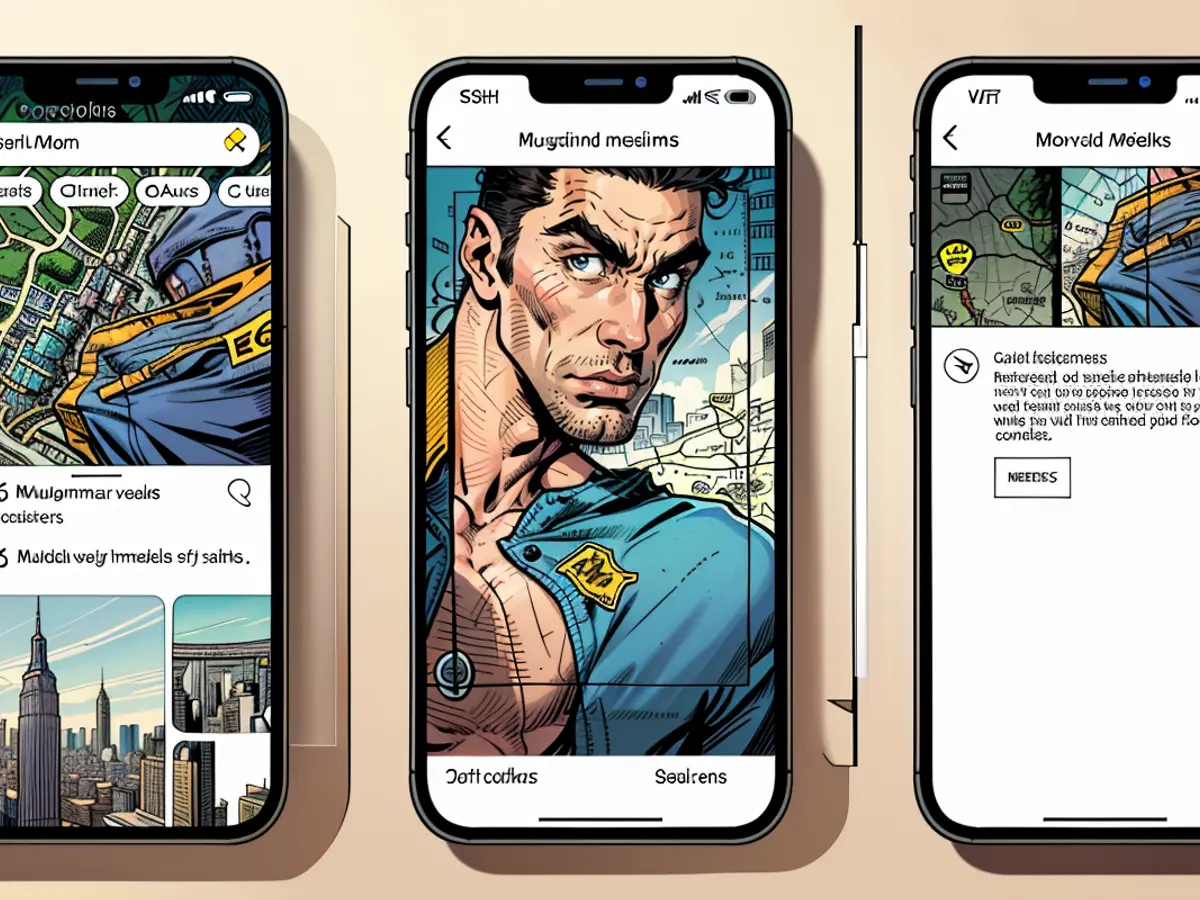
Credit: Khamosh Pathak
Herunterladen von Offline-Karten für deinen aktuellen Standort oder Bereich
Selbst wenn du nicht planst, kann Google Maps eine nützliche Funktion bieten, um Offline-Karten für deinen aktuellen Standort herunterzuladen. Dies kann nützlich sein, wenn du in einem Gebiet mit schwacher Internetverbindung bist und ein Wi-Fi-Hotspot findest.
Öffne die Google Maps-App und tippe auf dein Profilbild im oberen rechten Eck. Gehe zu den Offline-Karten und wähle die Option "Dein eigenes Kartenprojekt".
Credit: Khamosh PathakWähle deinen Bereich aus, dann drücke den Download-Button. In kürzester Zeit wird die Karte für den Offline-Einsatz bereitgestellt.
Verwalten deiner Offline-Karten
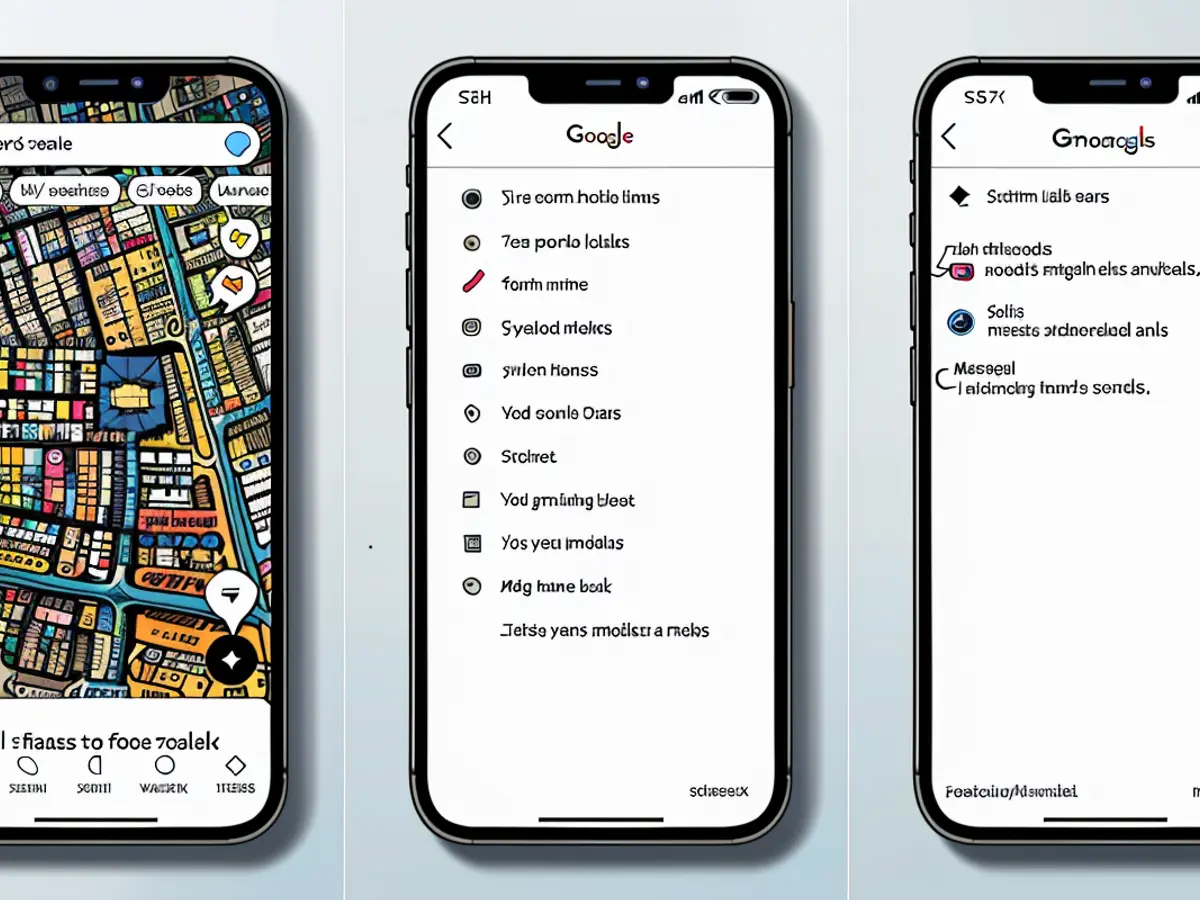
Credit: Khamosh Pathak
Um die von dir gespeicherten Karten zu verwalten, gehe zu deinem Profilbild > Offline-Karten. Tippe auf den Dreipunkt-Menüknopf neben der Karte, die du verwalten möchtest. Hier kannst du Aktualisieren, Umbenennen oder Löschen der Karten.
Konfigurieren der Google Maps-Offline-Einstellungen
Credit: Khamosh PathakNun, dass du einige benutzerdefinierte Karten heruntergeladen hast, überlegen Sie sich ein paar Anpassungen für eine angenehmere Erfahrung. Gehe zu deinem Profilbild > Offline-Karten. Siehst du eine Liste aller gespeicherten Karten. Tippe den Dreipunkt-Menüknopf neben der Karte, die du verwalten möchtest. Ich empfehle dir, deine heruntergeladenen Karten eindeutigen Namen zu geben, um sie einfacher zu identifizieren.
Während du hier bist, aktiviere auch die automatische Aktualisierung für Karten. Dadurch werden deine heruntergeladenen Karten aktuell bleiben, ohne dass du sie manuell aktualisieren muss. Klicke auf das Gear-Symbol oben rechts der Offline-Karten-Seite, dann aktiviere die Option "Automatische Aktualisierung von Offline-Karten". Du kannst auch die Option "Automatisch empfohlene Karten herunterladen" aktivieren, um Google, neue Karten für dich herunterzuladen.
Zum Schluss, bevor du die Seite verlassen, ändere die Download-Einstellungen, um nur Karten über Wi-Fi herunterzuladen. Dies kann dir helfen, bei Reisen auf Datenkosten zu sparen.
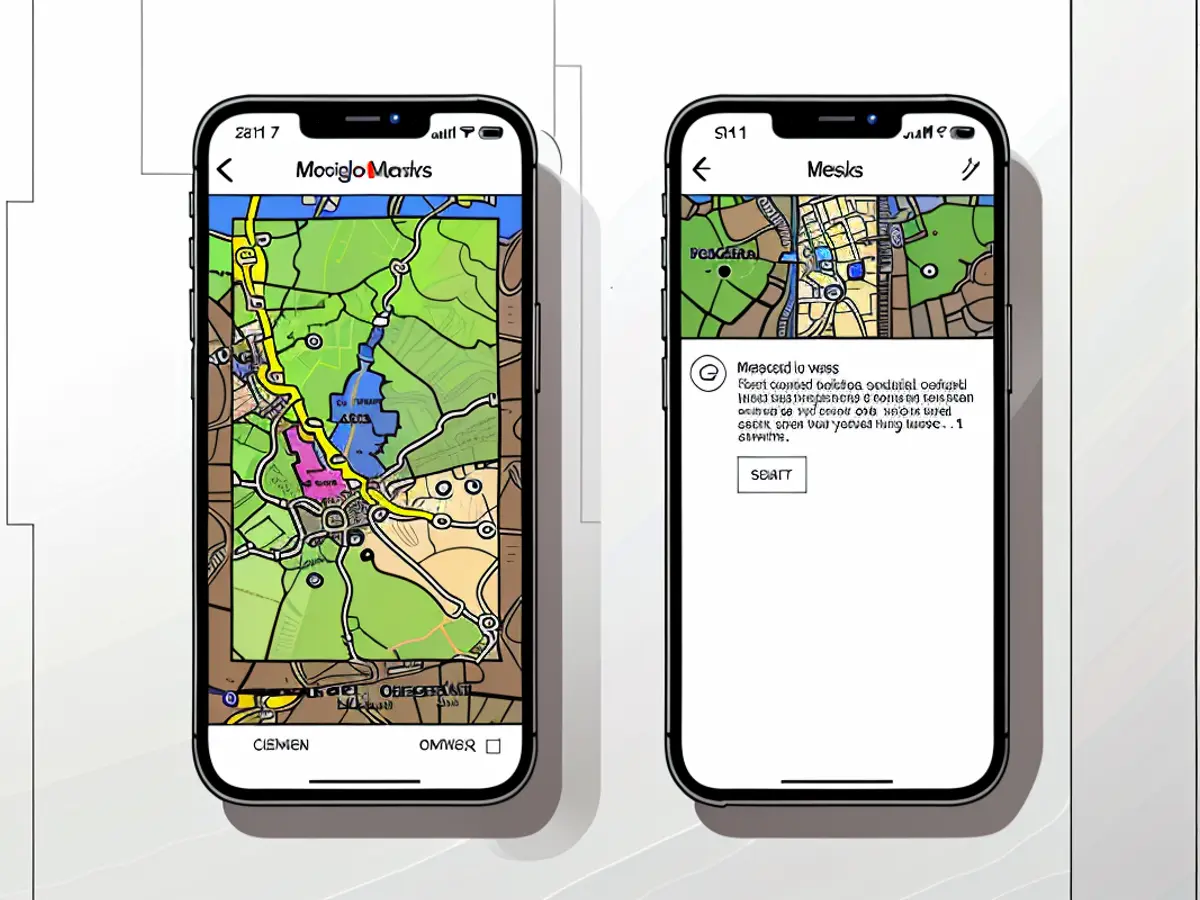
Credit: Khamosh Pathak